在Excel2010中设置字体加粗、倾斜和下划线
1、方式1:在Excel2010“开始”功能区设置加粗、倾斜和下划线
打开Excel2010工作簿窗口,选中需要设置加粗、倾斜和下划线的单元格。在“开始”功能区的“字体”分组中,用户可以分别单击“加粗”、“倾斜”或“下划线”按钮,将被选中单元格中的字体设置为加粗、倾斜和下划线,如图2010080507所示。
图2010080507 在“开始”功能区设置加粗、倾斜和下划线
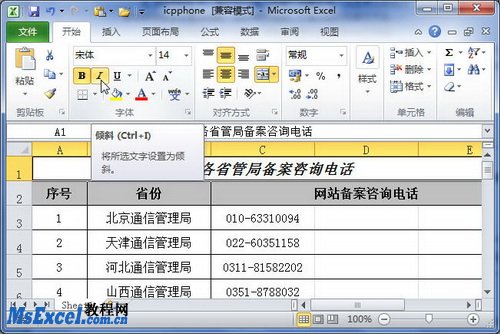
2、方式2:在Excel2010“设置单元格格式”对话框设置加粗、倾斜和下划线
用户还可以在Excel2010“设置单元格格式”对话框中将被选中单元格中的字体设置加粗、倾斜和下划线,操作步骤如下所述:
3、第1步,打开Excel2010工作簿窗口,选中需要设置加粗、倾斜和下划线的单元格。右键单击被选中的单元格,在打开的快捷菜单中选择“设置单元格格式”命令,如图2010080508所示。
图2010080508 选择“设置单元格格式”命令

4、第2步,打开Excel2010“设置单元格格式”对话框,切换到“字体”选项卡。在“字形”列表中可以选择“常规”、“倾斜”、“加粗”或“加粗 倾斜”选项。然后单击“下划线”下拉三角按钮,在打开的下拉列表中可以选择“单下划线”、“双下划线”、“会计用单下划线”或“会计用双下划线”选项。完成设置后单击“确定”按钮即可,如图2010080509所示。
图2010080509 在Excel2010“设置单元格格式”对话框设置加粗、倾斜和下划线
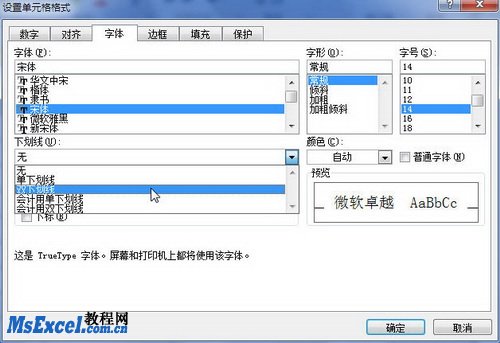
声明:本网站引用、摘录或转载内容仅供网站访问者交流或参考,不代表本站立场,如存在版权或非法内容,请联系站长删除,联系邮箱:site.kefu@qq.com。
阅读量:185
阅读量:51
阅读量:151
阅读量:126
阅读量:39